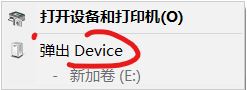
win10连接U盘不显示U盘名字而是显示:Device 的解决方法
1、将所有的USB移动设备U盘拔除,打开【资源管理器】,地址列输入【控制面板\所有控制面板项\设备和打印机】;
2、在设备管理器中点击【查看】,勾选【显示隐藏的设备】;
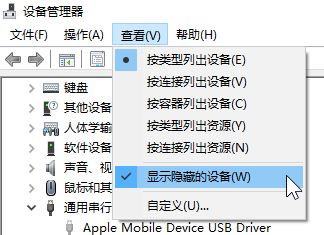
3、展开:通用串行总线控制器,卸载所有的灰色的USB设备,展开【驱动磁盘】将所有灰色磁盘设备卸载掉;

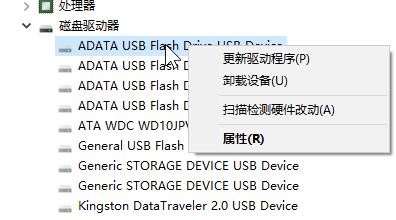
4、按下win+R打开运行,输入:%programdata%/Microsoft/Windows/DeviceMetadataCache/dmrccache 点击确定;
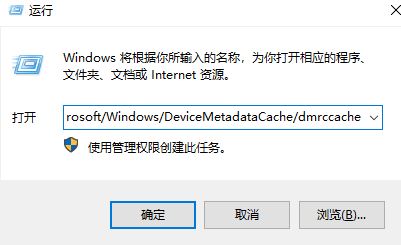
5、打开后dmrc.idx文件然后重启电脑即可解决问题。
同理如果还有其他设备出现这样的问题,只需要卸载设备然后重复删除dmrc.idx然后重启即可!
以上便是winwin7小编给大家分享介绍的win10连接U盘不显示U盘名字而是显示:Device 的解决方法!